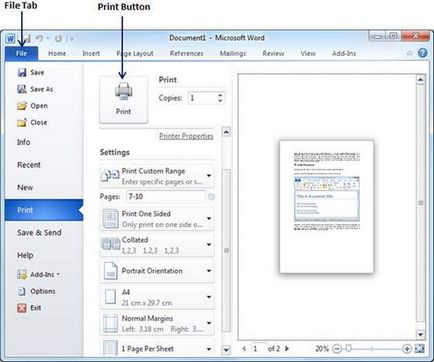Imprimarea documentelor:
Următoarele sunt pași simpli pentru a imprima un document Microsoft Word.
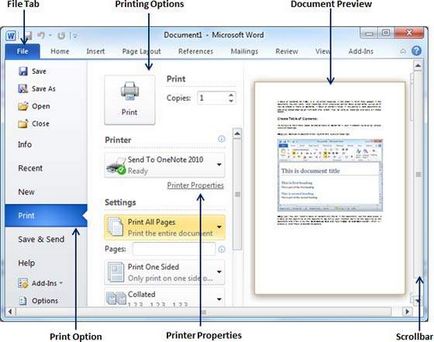
Pasul (2): Puteți seta diverse alte opțiuni de imprimare disponibile. Alegeți una dintre următoarele opțiuni, în funcție de preferințele dvs.
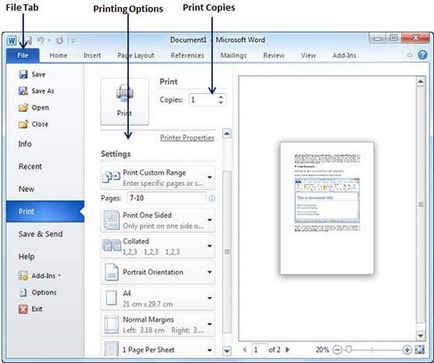
Opțiunea Descriere și
Specificați numărul de copii pe care doriți să le imprimați, în mod implicit veți avea o copie a documentului.
Tipăriți intervalul personalizat
Această opțiune va fi utilizată pentru a imprima o anumită pagină a documentului, doar introduceți numărul în pagina de opțiuni, dacă doriți. pentru a imprima toate paginile de la 7 la 10. atunci trebuie să specificați această opțiune de 7-10 ori, iar cuvântul va imprima numai paginile 7, 8, 9 și 10.
Versiune pentru tipărire unilaterală
Implicit la imprimarea paginilor dintr-o parte a paginii, dar există o altă opțiune în cazul în care ați rupe pagina manuală în cazul în care doriți să imprimați o pagină pe ambele părți ale paginii.
Implicit, mai multe copii vor fi imprimate cu o selecție, dar dacă imprimați mai multe copii și doriți o copie, selectați selecția Neselectată.
Implicit, orientarea paginii este setată pe portret, dar dacă sunteți pregătit să imprimați modul peisaj. apoi selectați în modul peisaj.
Dimensiunea implicită a paginii este A4, dar puteți alege alte dimensiuni de pagină disponibile în lista derulantă.
Faceți clic pe caseta listă din lista derulantă a setărilor personalizate pentru a selecta câmpurile pentru documente pe care doriți să le utilizați. De exemplu, dacă doriți să imprimați mai puține pagini, puteți crea margini mai înguste; Pentru imprimarea cu o mulțime de spațiu alb, creați margini mai largi.
1 pagină pe foaie
Implicit este numărul de pagini din foaia 1, dar puteți imprima mai multe pagini pe o singură coală. Alegeți opțiunea dorită din această listă derulantă făcând clic pe mai mult de o pagină din opțiunea de coli.
Pasul (3): După ce ați terminat instalarea, faceți clic pe butonul Imprimare. care va trimite documentul la imprimantă pentru imprimarea finală.